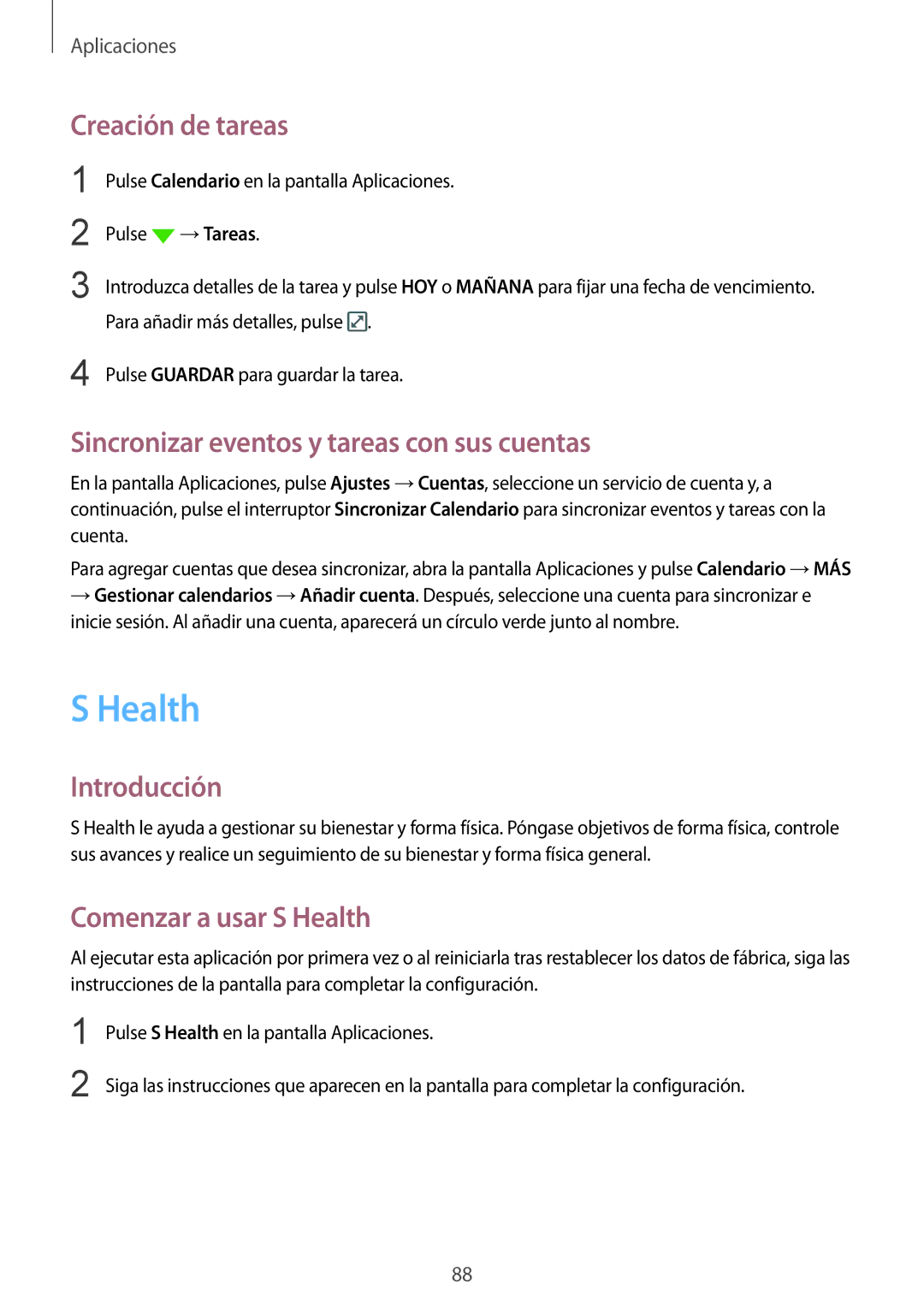Aplicaciones
Creación de tareas
1
2
3
Pulse Calendario en la pantalla Aplicaciones.
Pulse ![]() →Tareas.
→Tareas.
Introduzca detalles de la tarea y pulse HOY o MAÑANA para fijar una fecha de vencimiento. Para añadir más detalles, pulse ![]() .
.
4 Pulse GUARDAR para guardar la tarea.
Sincronizar eventos y tareas con sus cuentas
En la pantalla Aplicaciones, pulse Ajustes →Cuentas, seleccione un servicio de cuenta y, a continuación, pulse el interruptor Sincronizar Calendario para sincronizar eventos y tareas con la cuenta.
Para agregar cuentas que desea sincronizar, abra la pantalla Aplicaciones y pulse Calendario →MÁS
→Gestionar calendarios →Añadir cuenta. Después, seleccione una cuenta para sincronizar e inicie sesión. Al añadir una cuenta, aparecerá un círculo verde junto al nombre.
S Health
Introducción
S Health le ayuda a gestionar su bienestar y forma física. Póngase objetivos de forma física, controle sus avances y realice un seguimiento de su bienestar y forma física general.
Comenzar a usar S Health
Al ejecutar esta aplicación por primera vez o al reiniciarla tras restablecer los datos de fábrica, siga las instrucciones de la pantalla para completar la configuración.
1
2
Pulse S Health en la pantalla Aplicaciones.
Siga las instrucciones que aparecen en la pantalla para completar la configuración.
88